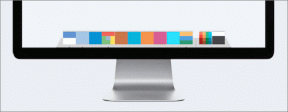विंडोज 10 में डिफॉल्ट सिस्टम फॉन्ट कैसे बदलें
अनेक वस्तुओं का संग्रह / / November 28, 2021
विंडोज़ में डिफ़ॉल्ट सिस्टम फ़ॉन्ट कैसे बदलें10: यह संभव हो सकता है कि हर दिन आपके डिवाइस पर एक ही फ़ॉन्ट देखना थका देने वाला हो, लेकिन यहां सवाल यह है कि क्या आप डिफ़ॉल्ट सिस्टम फ़ॉन्ट को बदल सकते हैं? हां, आप इसे बदल सकते हैं। विंडोज ऑपरेटिंग सिस्टम अपडेट का उद्देश्य आपके डिवाइस को अधिक सुरक्षित और उत्पादक बनाना है। हालाँकि, आपके ऑपरेटिंग सिस्टम में जोड़ी गई कुछ नई सुविधाएँ हमेशा अच्छी चीज़ें नहीं लाती हैं। ऑपरेटिंग सिस्टम के पिछले संस्करण की तरह (विंडोज 7), आप आइकन, मैसेज बॉक्स, टेक्स्ट आदि में बदलाव करते थे लेकिन विंडोज 10 में आप डिफ़ॉल्ट सिस्टम फॉन्ट के साथ फंस गए हैं। आपके सिस्टम का डिफ़ॉल्ट फ़ॉन्ट Segoe UI है। यदि आप अपने डिवाइस को एक नया रूप और अनुभव देने के लिए इसे बदलना चाहते हैं, तो आप इस गाइड में दिए गए तरीकों का पालन करके ऐसा कर सकते हैं।

अंतर्वस्तु
- विंडोज 10 में डिफॉल्ट सिस्टम फॉन्ट कैसे बदलें
- मैं सिस्टम डिफॉल्ट बैक को Segoe UI में कैसे बदलूं?
विंडोज 10 में डिफॉल्ट सिस्टम फॉन्ट कैसे बदलें
डिफ़ॉल्ट सिस्टम फ़ॉन्ट बदलने के लिए आपको रजिस्ट्री संपादक में परिवर्तन करना होगा। इसलिए यह सलाह दी जाती है कि रजिस्ट्री संपादक में कोई भी परिवर्तन करने से पहले अपने सिस्टम का बैकअप ले लें। सुनिश्चित करें कि आप एक लेते हैं
आपके सिस्टम का पूर्ण बैकअप क्योंकि यदि आप रजिस्ट्री संपादक में परिवर्तन करते समय कोई गलत कदम उठाते हैं, तो यह पूरी तरह से अपरिवर्तनीय है। एक और तरीका है एक सिस्टम पुनर्स्थापना बिंदु बनाएं ताकि आप प्रक्रिया के दौरान आपके द्वारा किए गए परिवर्तनों को वापस लाने के लिए इसका उपयोग कर सकें।1. टाइप: नियंत्रण विंडोज सर्च में फिर “पर क्लिक करेंकंट्रोल पैनल"खोज परिणाम से।
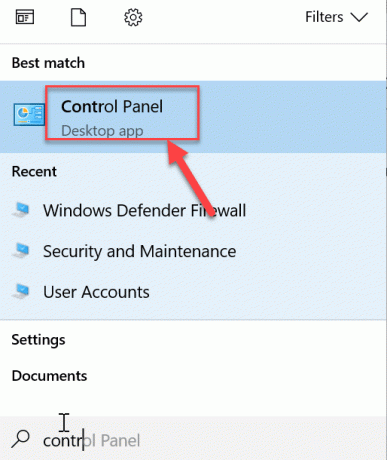
2. अब कंट्रोल पैनल विंडो से “पर क्लिक करें”फोंट्स“.
ध्यान दें: "चुनना सुनिश्चित करें"बड़े आइकन"दृश्य से ड्रॉप-डाउन द्वारा।

3. यहां आप अपने डिवाइस पर उपलब्ध फोंट की एक सूची देखेंगे। आपको उस सटीक फ़ॉन्ट नाम को नोट करना होगा जिसे आप अपने डिवाइस पर उपयोग करना चाहते हैं।
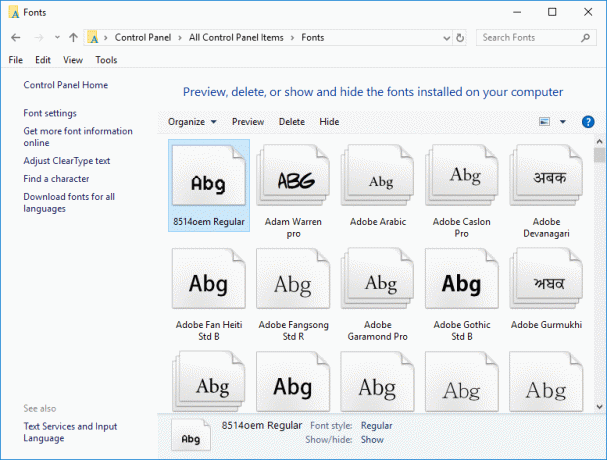
4.अब आपको open करना है नोटपैड (विंडोज सर्च का उपयोग करके)।
5. बस नीचे दिए गए कोड को नोटपैड में कॉपी और पेस्ट करें:
Windows रजिस्ट्री संपादक संस्करण 5.00 [HKEY_LOCAL_MACHINE\SOFTWARE\Microsoft\Windows NT\CurrentVersion\Fonts] "सेगो यूआई (ट्रू टाइप)" = "" "सेगो यूआई बोल्ड (ट्रू टाइप)" = "" "सेगो यूआई बोल्ड इटैलिक (ट्रू टाइप)" = "" "सेगो यूआई इटैलिक (ट्रू टाइप)" = "" "सेगो यूआई लाइट (ट्रू टाइप)" = "" "सेगो यूआई सेमीबॉल्ड (ट्रू टाइप)" =" " "Segoe UI सिंबल (ट्रू टाइप)" = "" [HKEY_LOCAL_MACHINE\SOFTWARE\Microsoft\Windows NT\CurrentVersion\FontSubstitutes] "Segoe UI"="ENTER-NEW-FONT-NAME"
6. इस कोड को कॉपी और पेस्ट करते समय, आपको यह सुनिश्चित करना होगा कि आप जगह में नया फ़ॉन्ट नाम लिखें ENTER-नया-फ़ॉन्ट-नाम जैसे कि नया संदेशवाहक या जिसे आपने चुना है।
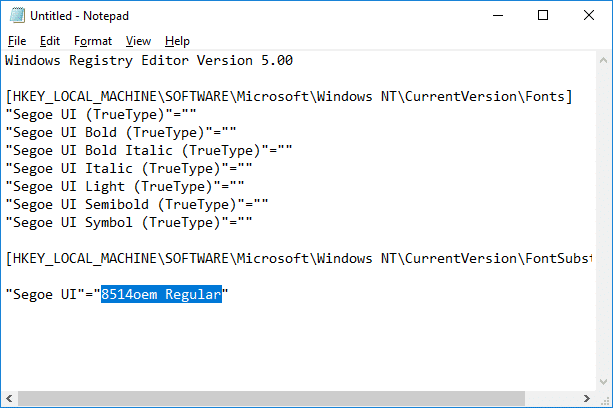
7.अब आपको नोटपैड फाइल को सेव करना होगा। पर क्लिक करें फ़ाइल विकल्प तो चुनें के रूप रक्षित करें।

8.अगला, "चुनें"सभी फाइलेंसेव एज़ टाइप ड्रॉपडाउन से। फिर इस फाइल को कोई भी नाम दें लेकिन फाइल देना सुनिश्चित करें .reg एक्सटेंशन।

9.फिर पर क्लिक करें सहेजें और उस स्थान पर नेविगेट करें जहां आपने फ़ाइल को सहेजा था।
10. सहेजी गई रजिस्ट्री फ़ाइल पर डबल-क्लिक करें और “क्लिक करें”हां"इस नई रजिस्ट्री को रजिस्ट्री संपादक फ़ाइलों में मर्ज करने के लिए।

11.अपने कंप्यूटर को रीबूट करें सभी सेटिंग्स को सेव करें।
एक बार जब आपका सिस्टम रीबूट हो जाता है, तो आप सिस्टम के सभी तत्वों पर मोर्चों के परिवर्तन देखेंगे। अब आपको अपने डिवाइस पर एक नया फील होगा।
मैं सिस्टम डिफॉल्ट बैक को Segoe UI में कैसे बदलूं?
यदि आप परिवर्तनों को पूर्ववत करना चाहते हैं और अपने डिवाइस पर डिफ़ॉल्ट फ़ॉन्ट वापस प्राप्त करना चाहते हैं तो आपके पास दो विकल्प हैं: या तो आप सिस्टम पुनर्स्थापना बिंदु का उपयोग करें और आपके द्वारा किए गए सभी परिवर्तनों को वापस लाएं या नीचे दी गई विधि का पालन करें:
1. टाइप: नोटपैड विंडोज सर्च में फिर “पर क्लिक करेंनोटपैड"खोज परिणाम से।
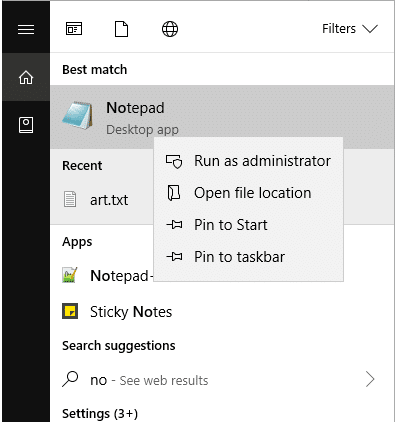
2. निम्नलिखित कोड को नोटपैड में कॉपी और पेस्ट करें:
Windows रजिस्ट्री संपादक संस्करण 5.00 [HKEY_LOCAL_MACHINE\SOFTWARE\Microsoft\Windows NT\CurrentVersion\Fonts] "सेगो यूआई (ट्रू टाइप)"="segoeui.ttf" "सेगोई यूआई ब्लैक (ट्रू टाइप)"="seguibl.ttf" "Segoe UI ब्लैक इटैलिक (ट्रू टाइप)"="seguibli.ttf" "Segoe UI बोल्ड (ट्रू टाइप)"="segoeuib.ttf" "Segoe UI बोल्ड इटैलिक (ट्रू टाइप)"="segoeuiz.ttf" "सेगोई यूआई इमोजी (ट्रू टाइप)"="seguiemj.ttf" "सेगोई यूआई हिस्टोरिक (ट्रू टाइप)"="seguihis.ttf" "Segoe UI इटैलिक (ट्रू टाइप)"="segoeuii.ttf" "सेगोई यूआई लाइट (ट्रू टाइप)"="segoeuil.ttf" "सेगोई यूआई लाइट इटैलिक (ट्रू टाइप)"="seguili.ttf" "सेगोई यूआई सेमीबॉल्ड (ट्रू टाइप)"="seguisb.ttf" "Segoe UI सेमीबॉल्ड इटैलिक (ट्रू टाइप)"="seguisbi.ttf" "Segoe UI सेमीलाइट (ट्रू टाइप)"="segoeuisl.ttf" "Segoe UI सेमीलाइट इटैलिक (ट्रू टाइप)"="seguisli.ttf" "Segoe UI प्रतीक (ट्रू टाइप)"="seguisym.ttf" "Segoe MDL2 एसेट्स (ट्रू टाइप)" = "segmdl2.ttf" "सेगो प्रिंट (ट्रू टाइप)"="segoepr.ttf" "सेगो प्रिंट बोल्ड (ट्रू टाइप)"="segoeprb.ttf" "सेगोई स्क्रिप्ट (ट्रू टाइप)"="segoesc.ttf" "Segoe Script Bold (TrueType)"="segoescb.ttf" [HKEY_LOCAL_MACHINE\SOFTWARE\Microsoft\Windows NT\CurrentVersion\FontSubstitutes] "Segoe UI"=-
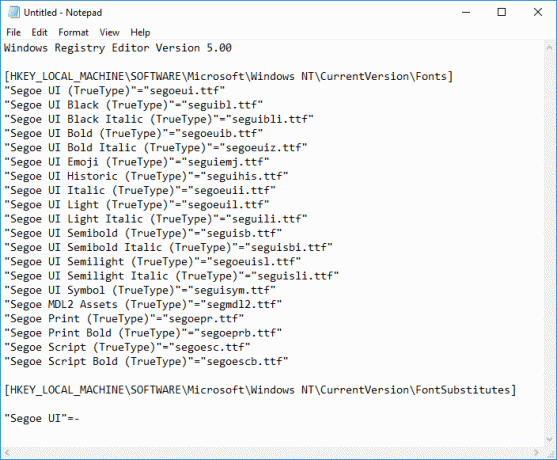
3.अब पर क्लिक करें फ़ाइल विकल्प और फिर चुनें के रूप रक्षित करें।

4.अगला, "चुनें"सभी फाइलें“इस प्रकार सहेजें ड्रॉपडाउन मेनू से। फिर इस फाइल को कोई भी नाम दें लेकिन फाइल देना सुनिश्चित करें .reg एक्सटेंशन।
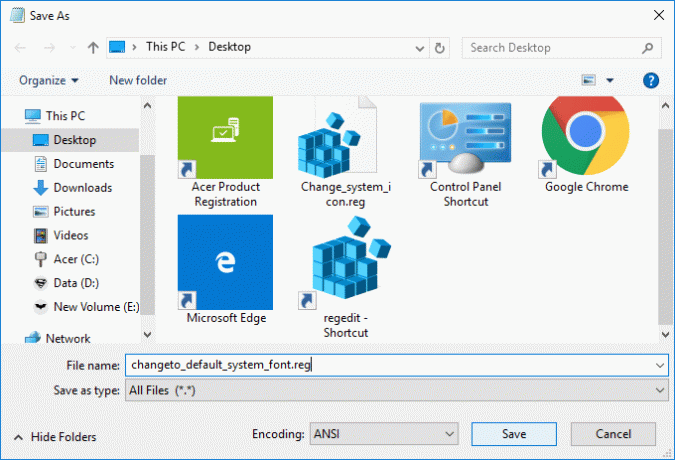
5.फिर पर क्लिक करें सहेजें और उस स्थान पर नेविगेट करें जहां आपने फ़ाइल को सहेजा था।
6. सहेजी गई रजिस्ट्री फ़ाइल पर डबल-क्लिक करें और "क्लिक करें"हां" विलय करने के लिए।
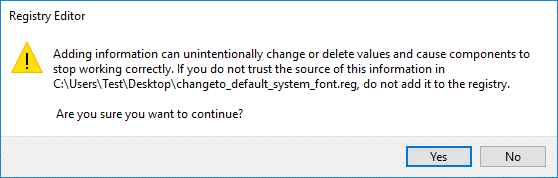
7. परिवर्तनों को सहेजने के लिए अपने पीसी को रीबूट करें।
ध्यान दें: अपने सिस्टम के फॉन्ट बदलते समय, आपको यह सुनिश्चित करने की आवश्यकता है कि आप किसी भी प्रकार के क्रेजी फॉन्ट का चयन न करें जैसे कि वेबिंग्स और अन्य। ये फॉन्ट प्रतीक हैं जो आपके लिए समस्या पैदा करेंगे। इसलिए, आपको पहले यह सुनिश्चित करना होगा कि आप अपने डिवाइस पर कौन सा फ़ॉन्ट लागू करना चाहते हैं।
अनुशंसित:
- एमकेवी फाइल क्या है और इसे कैसे खोलें?
- गंतव्य पथ को ठीक करें बहुत लंबी त्रुटि
- माई राउटर का आईपी एड्रेस कैसे पता करें?
- फिक्स बैकस्पेस विंडोज 10 में काम नहीं कर रहा है
मुझे उम्मीद है कि यह लेख मददगार था और अब आप आसानी से कर सकते हैं विंडोज 10 में डिफॉल्ट सिस्टम फॉन्ट बदलें, लेकिन अगर आपके पास अभी भी इस गाइड के बारे में कोई प्रश्न हैं, तो बेझिझक उनसे टिप्पणी अनुभाग में पूछें।